Win7系统提由于i/o设备错误无法运行此项请求是什么问题?
我们在使用电脑的时候,经常都会使用到文件的复制和粘贴功能,不过有时候我们在进行文件的复制粘贴时就会遇到这样的一个提示,提示的内容说的是“由于I/O设备错误,无法运行此项请求”。当我们遇到这样的问题应该如何进行解决呢?下面小编就将“由于I/O设备错误,无法运行此项请求”这种提示的解决方法分享给大家,希望能对大家有所帮助。
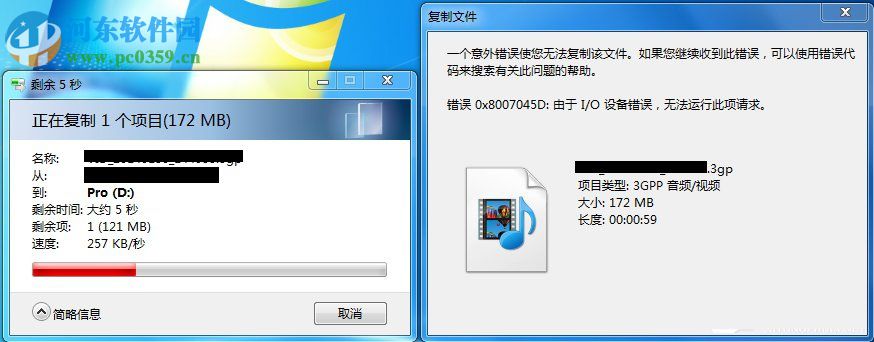
方法/步骤
方法一
使用键盘的快捷键“Win+R”唤出“运行”对话框,在对话框中输入'CMD'即可打开命令提示符。随后在哎命令提示符中输入“CHKDSK E:/R”后点击回车键(E:是你出现问题的盘符)。
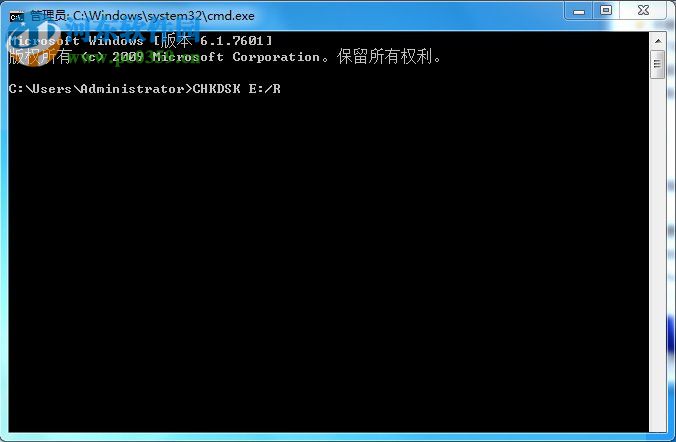
方法二
1、鼠标右键点击所出现问题的盘符让其展开选项栏,在选项栏中点击“属性”,就可以进入到盘符的属性界面中;
2、在盘符的属性界面中点击“工具”选项,随后点击“开始检查”;

3、此时会弹出一个检查磁盘的选项框,将“自动修复文件系统错误”和“扫描并尝试恢复扇区”进行勾选;
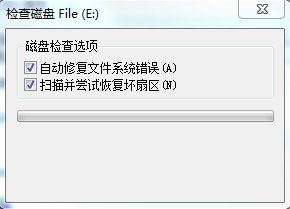
4、随后在弹出的“Windows 无法检查正在使用中的磁盘”对话窗口中点击“取消”;
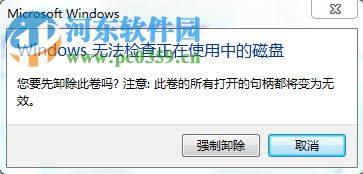
5、然后会跳到下一个对话框中,点击“计划磁盘检查”即可;
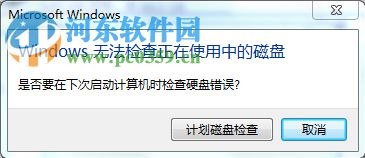
6、检查完毕后进行重新启动,当重新启动之后,系统就会自动的将错误进行修复,此时进行文件的复制粘贴,就不会出现之前的问题了。

通过上述的操作方法,就可以将无法复制粘贴文件的问题解决,也不会再弹出“由于I/O设备错误,无法运行此项请求”错误信息的提示了。想获取更多的电脑操作方法及软件的使用方法,敬请关注好吧啦网,我们将我们将竭尽为你解答。
相关文章:
1. Win11系统更新失败错误代码0x80245006怎么解决?2. Win10联想笔记本系统崩溃了怎么重装系统?3. 基于 Ubuntu 的 elementary OS 7 版本发布 附官方下载4. Kubuntu 22.04的安装及基本配置(语言、分辨率自适应等)5. win10安装ubuntu速度慢应对步骤分享6. Windows 11首次重大更新!如何快速升级Win11 22H2?(附四种升级方法)7. Win11个别软件乱码怎么解决?Win11个别软件乱码解决方法分享8. 去掉系统快捷方式箭头的途径——修改注册表9. Windows系统常见网络故障解决方法10. 微软推送Windows Server 2019预览版17666更新

 网公网安备
网公网安备